
- Автопостинг постов
- Через запланированные публикации
- Через Meta Business Suite
- Автопостинг сторис
- Автопостинг рилс
- Через запланированные публикации
- Через Meta Business Suite
- FAQ
- Почему нет отложенного постинга в Инстаграм?
- На какой срок можно запланировать публикацию?
- Почему пропала функция отложенных постов в приложении Инстаграм?
- Могут ли заблокировать за автопостинг?
- Есть ли ограничение запланированных публикаций за сутки?
Регулярный постинг контента помогает поддерживать связь с аудиторией и удерживает ее внимание. Но бывают ситуации, когда нет времени и возможности выложить пост или сторис. Например, когда вы находитесь в отпуске или у вас плохое интернет-соединение. В таком случае можно настроить автопостинг.
Суть автопостинга в том, что вы заранее планируете контент и устанавливаете дату и время публикации. Когда это время приходит, контент выкладывается автоматически, без вашего участия.
Автопостинг помогает:
- Автоматизировать рабочий процесс;
- Создавать контент-план;
- Придерживаться графика публикаций.
С автопостингом вы не будете переживать, что забыли опубликовать нужный пост в оптимальное время. Публикацию можно создать заранее, когда вам это удобно, а Инстаграм сам опубликует ее за вас в указанное время.
При этом Инстаграм позволяет настроить автопостинг постов, рилс и сторис совершенно бесплатно. Ниже разберем два основных способа, как можно запланировать контент с помощью внутренних бесплатных инструментов соцсети.
Автопостинг постов
Настроить автопостинг публикаций в Инстаграм с помощью внутренних инструментов соцсети можно двумя способами:
- В самом приложении Инстаграм через запланированные публикации;
- В кабинете Meta Business Suite.
Оба способа доступны только для аккаунтов типа "бизнес" и "автор". Для личных профилей и закрытых аккаунтов отложенный постинг недоступен.
💭 Чтобы сменить тип аккаунта, нажмите на три горизонтальные полосы в правом верхнем углу, далее "Настройки и конфиденциальность" → "Тип аккаунта и инструменты" → "Переключиться на профессиональный аккаунт".
Ниже рассмотрим два способа, как сделать отложенный пост в Инстаграм.
👉 Чтобы запланировать публикацию внутри приложения Инстаграм:
1 Войдите в свой аккаунт;
2 Создайте публикацию: выберите фото, при желании добавьте подпись, музыку, геолокацию;
3 Прежде чем опубликовать пост, пролистайте в самый низ экрана и нажмите "Расширенные настройки";
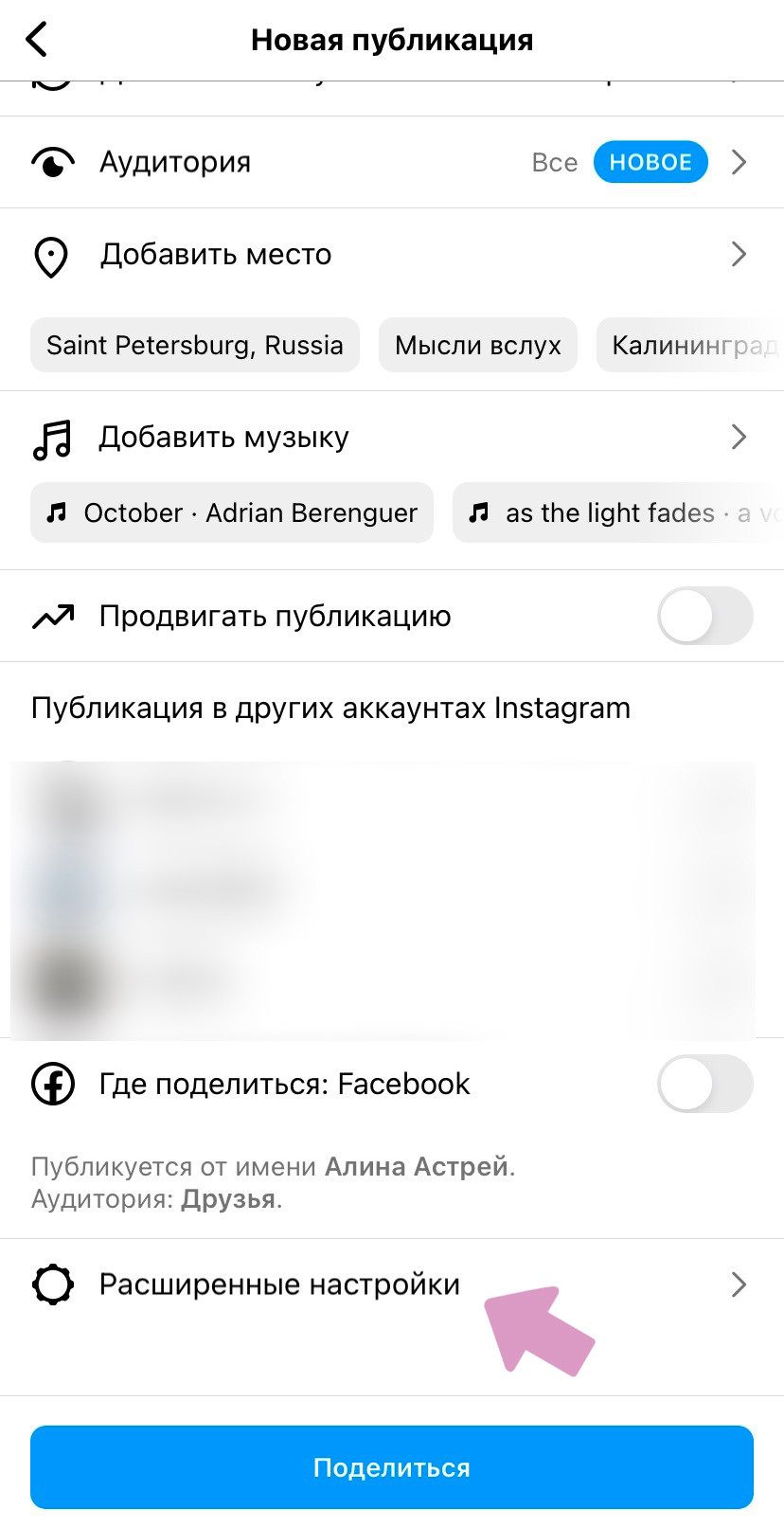
4 Активируйте ползунок напротив "Запланируйте эту публикацию";

5 Установите дату и время публикации;
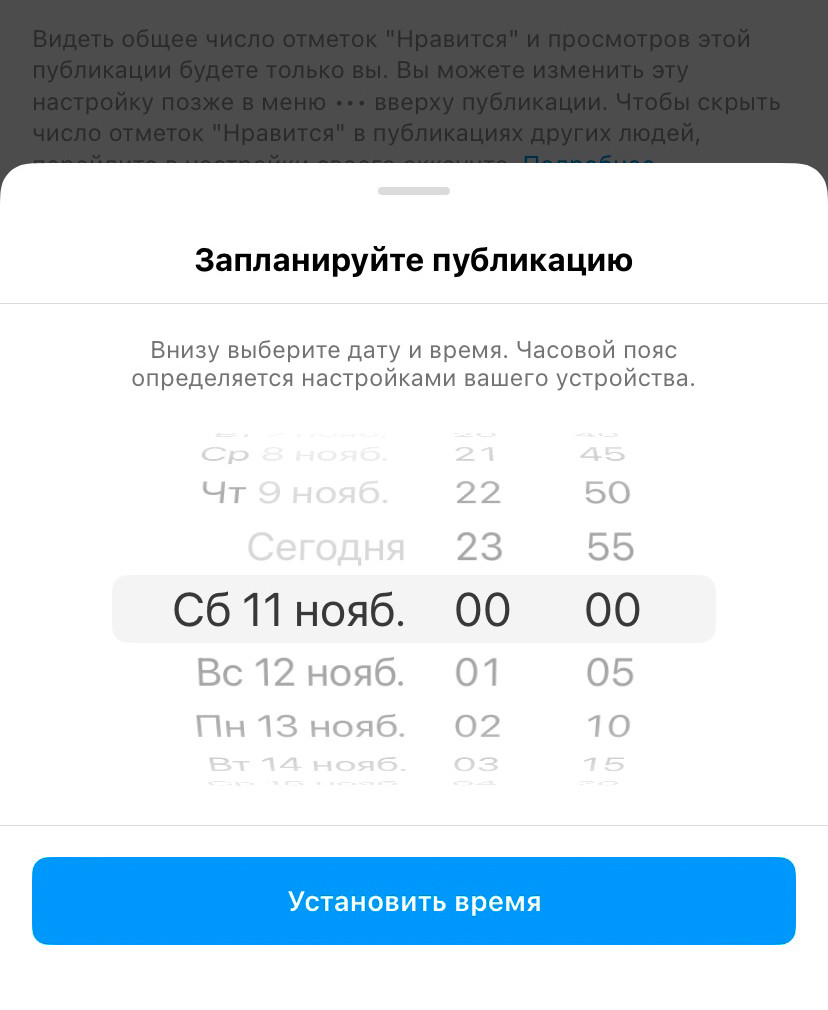
6 Нажмите "Запланировать" и дождитесь, пока загрузится публикация.
Когда пост будет загружен, внизу ленты появится сообщение:
Ваша публикация запланирована на *дата и время постинга*
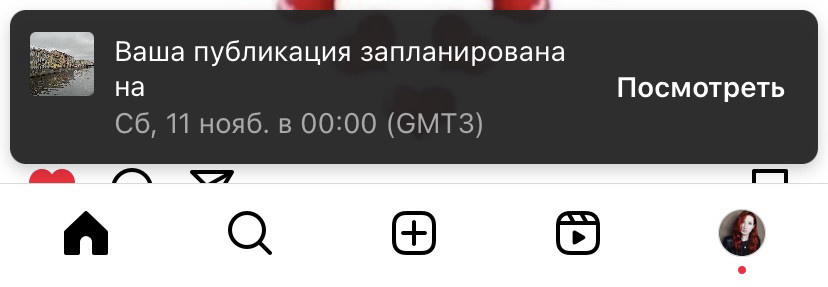
Инстаграм позволяет сделать отложенный пост на срок до 75 дней
Запланировать можно как обычную публикацию, так и пост с каруселью. Отложенную публикацию в любой момент можно отредактировать, изменить время постинга, опубликовать раньше установленного времени или удалить.
Чтобы посмотреть запланированный контент, нажмите на три горизонтальные полосы в правом верхнем углу и выберите "Запланированный контент".
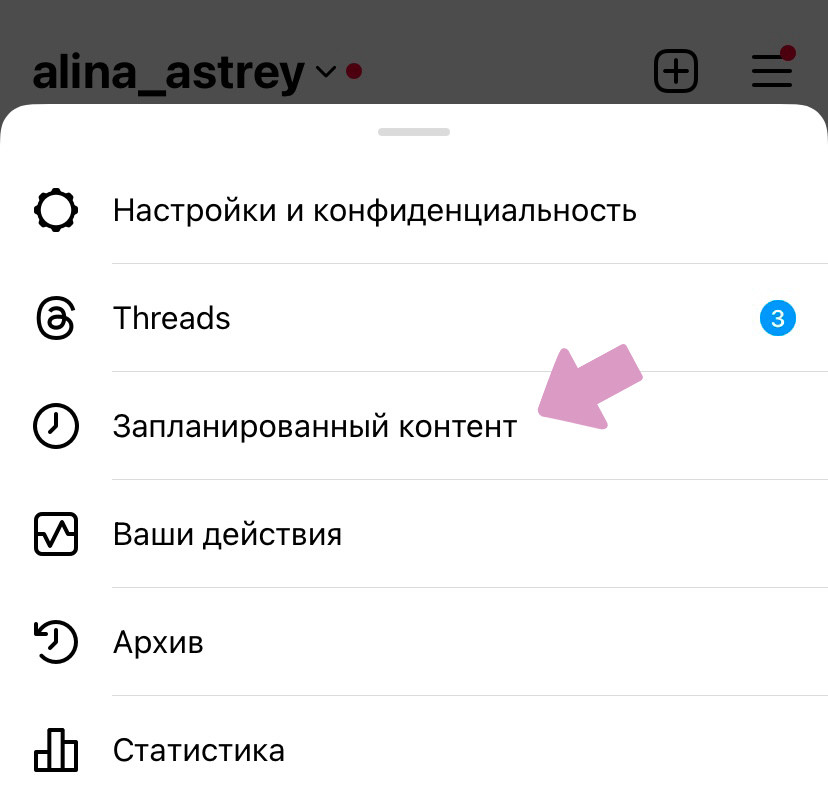
Здесь будут отображаться все запланированные публикации.
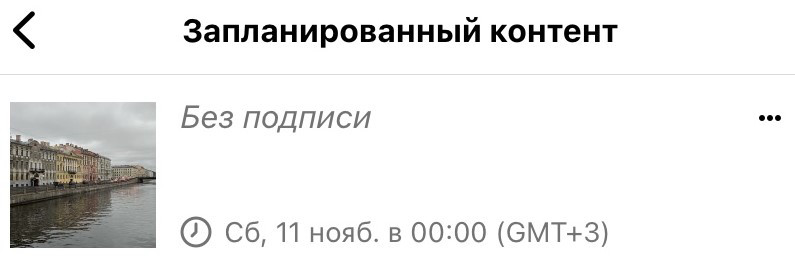
Откройте нужный пост и нажмите на три точки в правом верхнем углу. В открывшемся меню можно отредактировать публикацию, перенести время постинга, сразу опубликовать или удалить ее.
Планировать публикации также можно в личном кабинете Meta Business Suite.
Meta Business Suite (он же Facebook Business Manager) — это менеджер компании, в котором сосредоточены инструменты для планирования, публикации и оптимизации контента. Здесь можно управлять своей страницей в Инстаграм, в том числе делать отложенный постинг публикаций и сторис.
👉 Чтобы запланировать пост в Инстаграм через Meta Business Suite:
1 Зайдите в Meta Business Suite;
2 Пройдите авторизацию через аккаунт в Инстаграм или привязанную к нему страницу в Facebook;
3 Откройте в левой боковой панели вкладку "Главная", и нажмите "Создать публикацию";
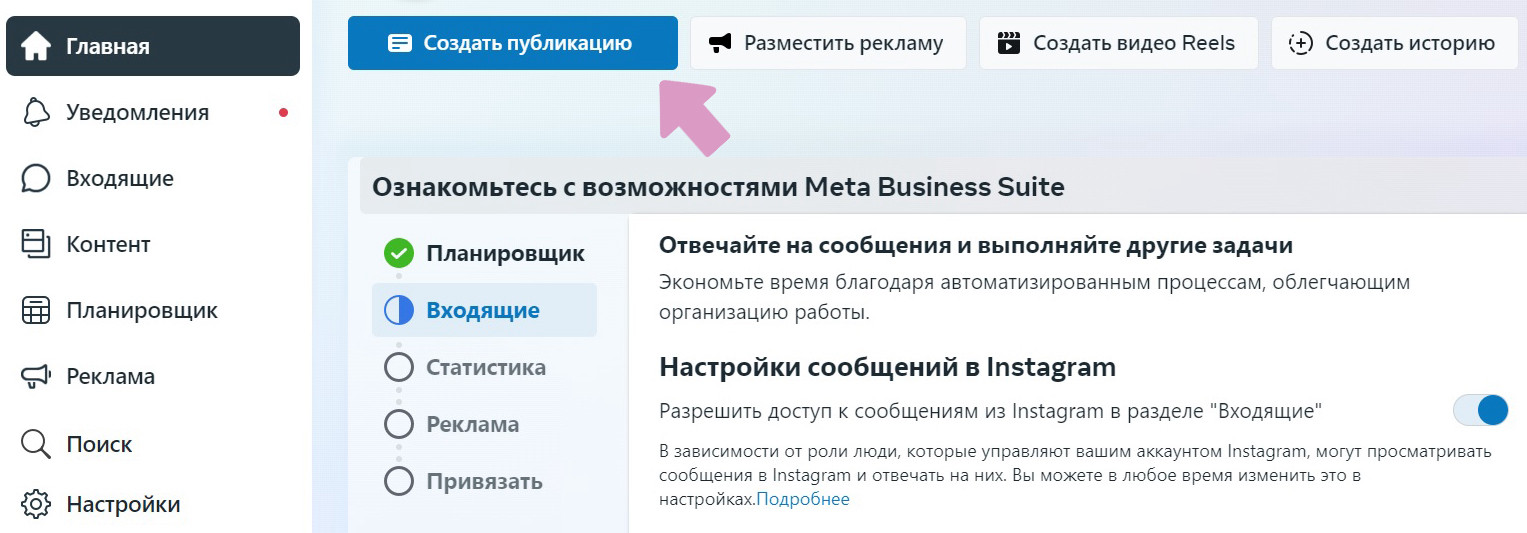
4 Добавьте медиафайлы для поста, напишите текст, при необходимости укажите геопозицию;
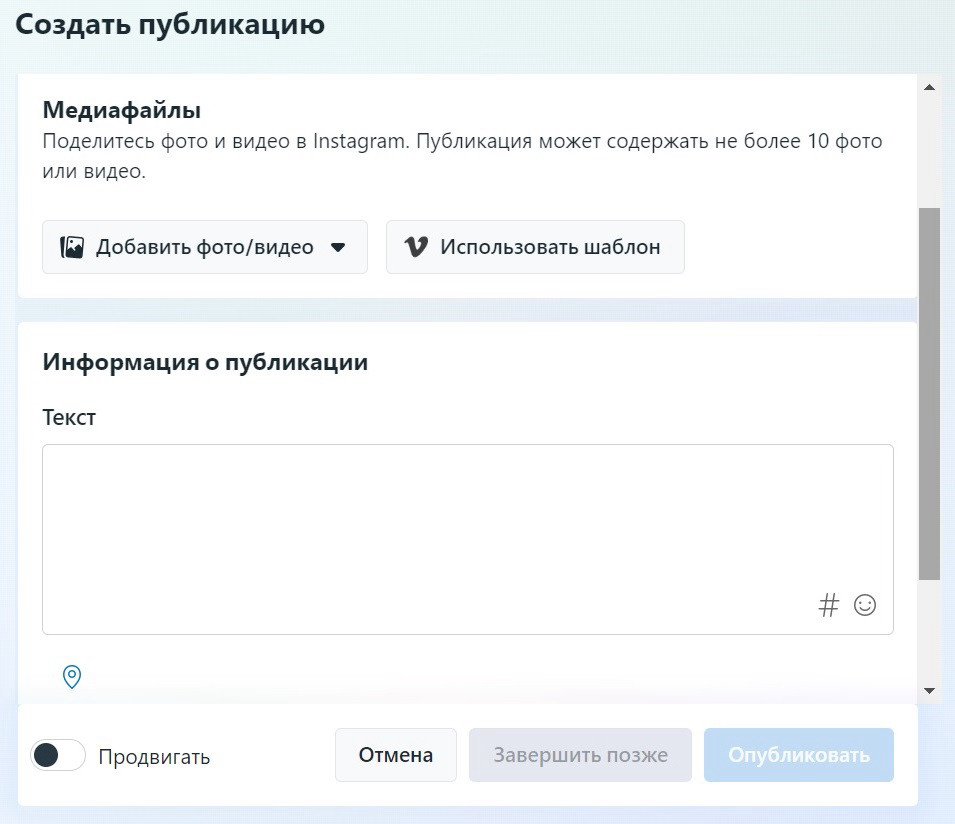
5 Когда публикация будет готова, активируйте ползунок напротив "Установить дату и время";
6 Выберите дату и время, и нажмите "Запланировать".
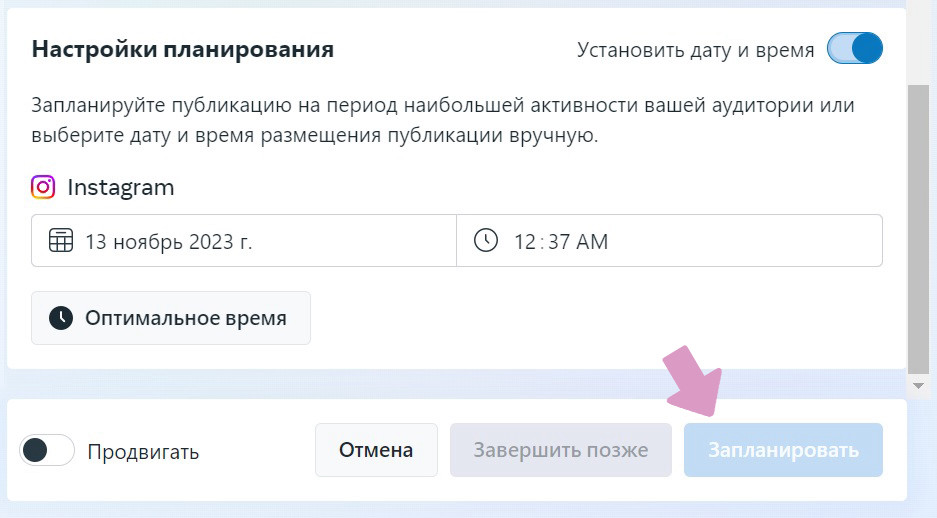
☝ Обратите внимание на кнопку "Оптимальное время" — если нажать на нее, менеджер предложит вам время постинга на основе анализа активности вашей аудитории. Чтобы функция подбора оптимального времени начала работать, нужно опубликовать через Meta Business Suite хотя бы 2–3 публикации.
Просмотреть отложенные публикации можно в планировщике. Он расположен в боковой панели слева.
Автопостинг сторис
Сделать отложенные сторис в Инстаграм можно в Meta Business Suite. Это официальный менеджер от компании Meta, объеденный с Facebook и Instagram. Здесь можно планировать сторис и посты, а также публиковать контент, не заходя в приложение Инстаграм.
👉 Чтобы сделать отложенные сторис в Инстаграм:
1 Зайдите в Meta Business Suite;
2 Пройдите авторизацию через профиль в Инстаграм или привязанную к нему страницу в Facebook;
3 В левой боковой панели выберите вкладку "Главная";
4 Нажмите "Создать историю";
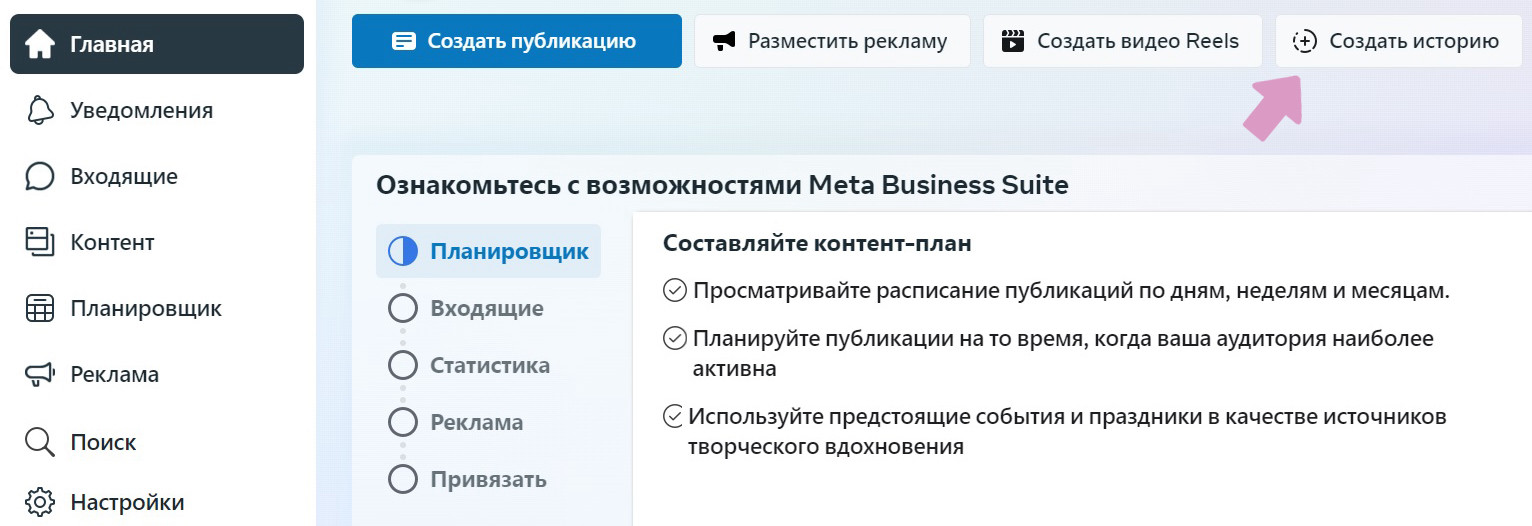
5 Загрузите фото или видео для сторис, перед публикацией вам будет доступен предпросмотр истории;
6 Когда история будет готова, в самом низу экрана установите дату и время и нажмите "Запланировать".
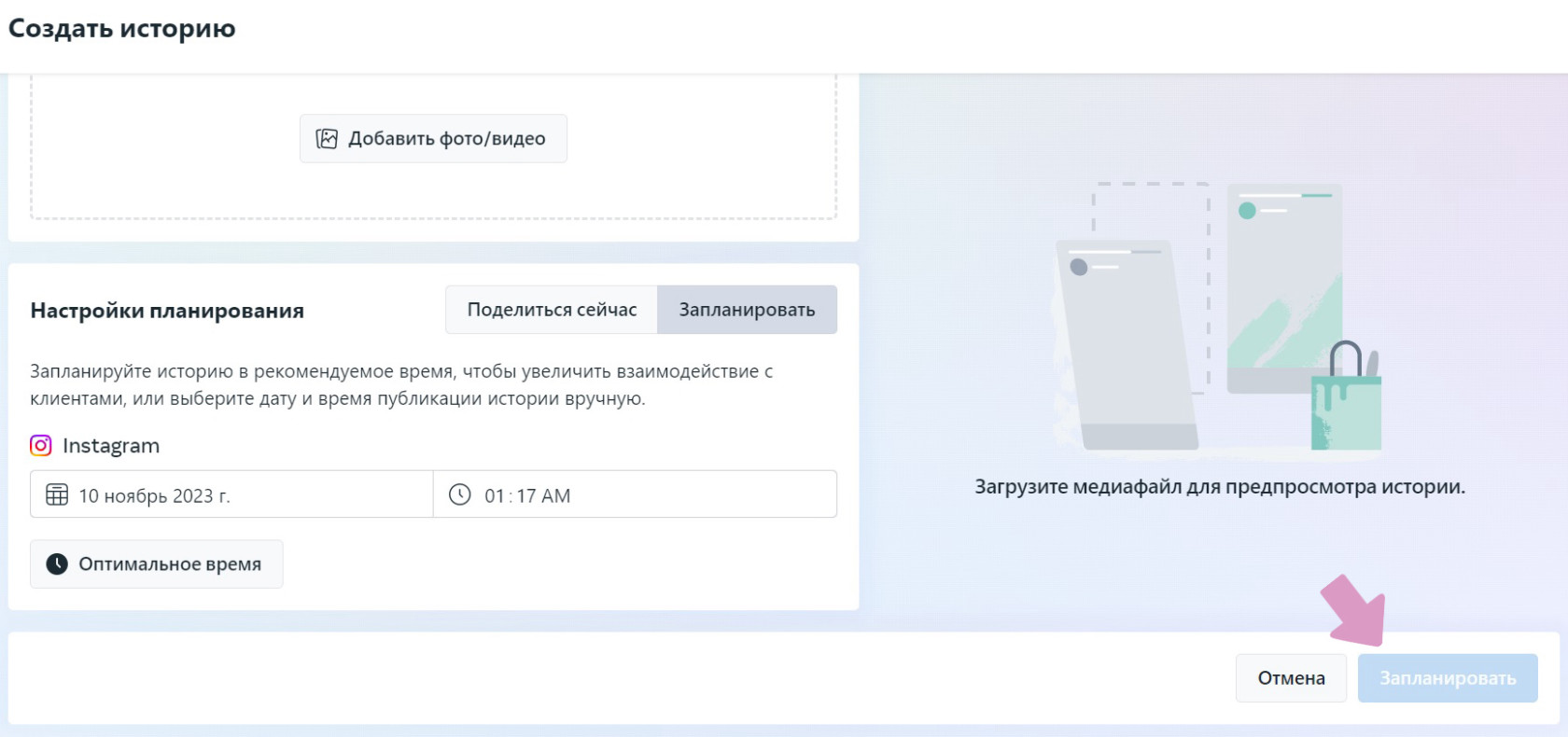
Просмотреть отложенные сторис можно в планировщике, расположенном в боковой панели слева.
Автопостинг рилс
Настроить отложенный постинг рилс в Инстаграм можно двумя способами:
- Через запланированные публикации в приложении;
- С помощью менеджера Meta Business Suite.
👉 Чтобы запланировать Reels в приложении Инстаграм:
1 Войдите в свой аккаунт;
2 Создайте Reels, и прежде чем нажать кнопку "Поделиться", пролистайте в самый низ экрана и нажмите "Расширенные настройки";
3 Активируйте ползунок напротив "Запланируйте это видео Reels";
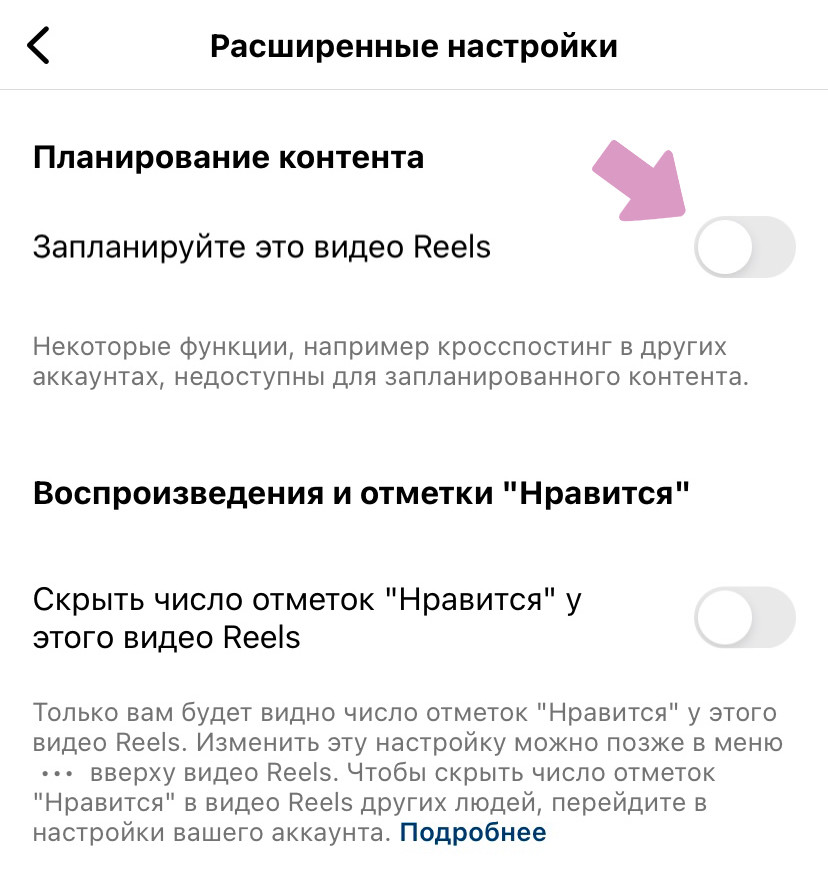
4 Установите дату и время постинга;
5 Нажмите "Запланировать" и дождитесь, пока загрузится видео.
Функция "Запланированные публикации" позволяет делать отложенный постинг Reels сроком до 75 дней
Чтобы просмотреть отложенные Reels, нажмите на три горизонтальные полосы в правом верхнем углу и выберите "Запланированный контент". Здесь будут отображаться все ваши запланированные посты и ролики Reels.
Обратите внимание, что вы можете изменить время постинга, удалить запись, опубликовать ее раньше времени или внести правки: поменять обложку, добавить геолокацию или отметить людей. Но внести правки в сам ролик на этом этапе будет уже невозможно.
👉 Чтобы запланировать Reels в Инстаграм через Meta Business Suite:
1 Зайдите в Meta Business Suite и пройдите авторизацию;
2 Откройте в левой боковой панели вкладку "Главная", и нажмите "Создать видео Reels";
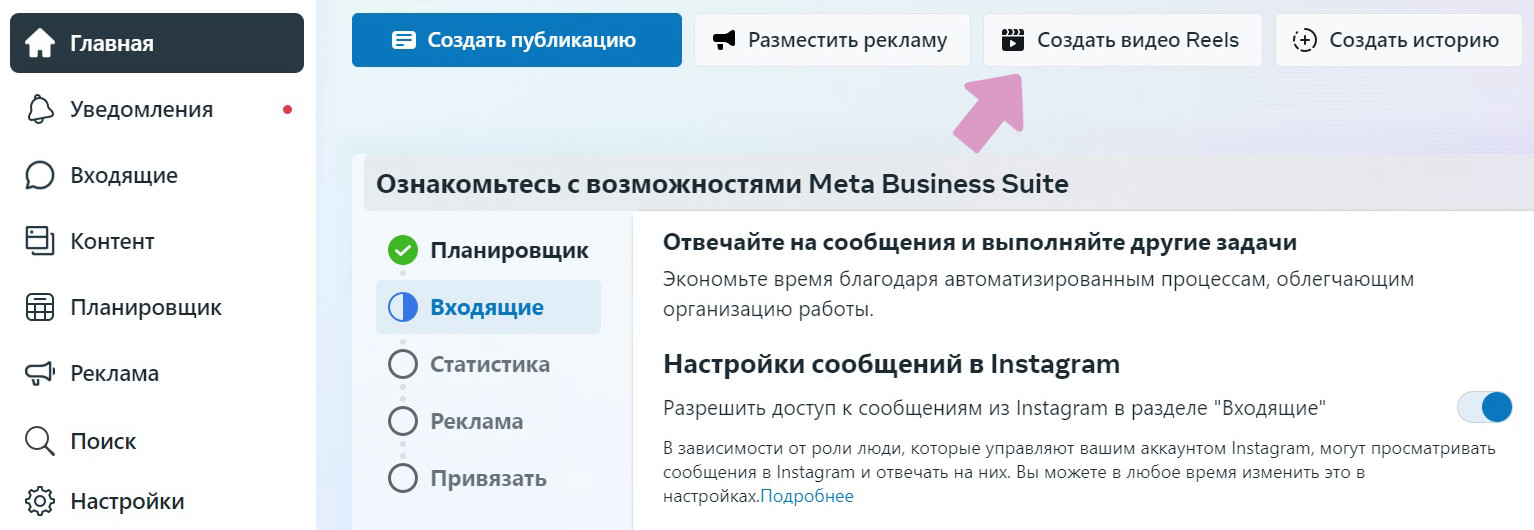
3 Добавьте медиафайлы, и когда рилс будет готов, активируйте ползунок напротив "Установить дату и время";
4 Выберите дату и время и нажмите "Запланировать".
💭 Некоторые пользователи отмечают, что в Meta Business Suite не у всех отображается возможность запланировать Reels. Это внутренний баг менеджера, если он появится в вашем аккаунте, планируйте Reels с помощью первого способа.
FAQ
При работе с отложенным постингом в Инстаграм можно столкнуться с множеством вопросов. Ниже ответы на самые популярные.
Почему нет отложенного постинга в Инстаграм?
Функция отложенного постинга доступна аккаунтам типа "автор" или "бизнес". В личных профилях такой функции нет.
Еще одной причиной отсутствия отложенного постинга может быть устаревшая версия приложения. Обновите Инстаграм до последней версии, чтобы исправить эту проблему.
На какой срок можно запланировать публикацию?
В Инстаграм можно запланировать публикацию на срок до 75 дней.
Почему пропала функция отложенных постов в приложении Инстаграм?
Такая проблема действительно встречается у некоторых пользователей. Это связано с внутренними сбоями Инстаграм. В большинстве случаев проблему решает обновление или переустановка приложения.
Могут ли заблокировать за автопостинг?
Если вы настраиваете отложенный постинг используя внутренние инструменты Инстаграм — вашей странице ничего не угрожает. Проблемы могут возникнуть при использовании сторонних сервисов автопостинга.
Чтобы не получить бан аккаунта при автопостинге:
- Используйте только проверенные сервисы, у которых есть положительные отзывы и обзоры на проверенных ресурсах по SMM.
- Не проявляйте активность в момент автопостинга. Если одновременно в вашем профиле проявляют активность с нескольких IP-адресов (в данном случае с вашего IP, и IP сервиса автопостинга), алгоритмы Инстаграм могут посчитать это взломом страницы или подозрительной активностью, и временно заблокировать страницу.
Есть ли ограничение запланированных публикаций за сутки?
Нет, в Инстаграм нет таких ограничений. Но не рекомендуется выкладывать больше 150 единиц контента в день, чтобы избежать блокировки за подозрительную активность.
Автопостинг в Инстаграм — удобная функция, упрощающая планирование и ведение аккаунта.
Плюсы:
- Можно запланировать контент заранее;
- Не обязательно присутствовать на платформе в момент постинга;
- Возможность увидеть, как будет выглядеть пост еще до его публикации;
- Контент будет опубликован в нужное время, даже если в этот момент вы будете заняты и не сможете зайти в Инстаграм.
Минусы:
- Нельзя заранее добавить скрытые хэштеги в комментариях;
- Иногда запланированный пост отображается некорректно;
- Можно забыть, что контент опубликован, и не зайти проверить отклик на него, в итоге комментарии останутся без ответа, в перспективе это снижает вовлечение.
Внутренних инструментов Инстаграм хватит, чтобы бесплатно запланировать посты и reels, а планировать сторис можно в личном кабинете менеджера Meta Business Suite.
📌 Альтернатива отложенному постингу от Инстаграм — сторонние сервисы. Например, сервис LiveDune позволяет публиковать и планировать посты, сторис и рилс в Инстаграм, а также в другие 9 соцсетей в режиме одного окна. А после публикации — анализировать эффективность поста на основе данных по метрикам.




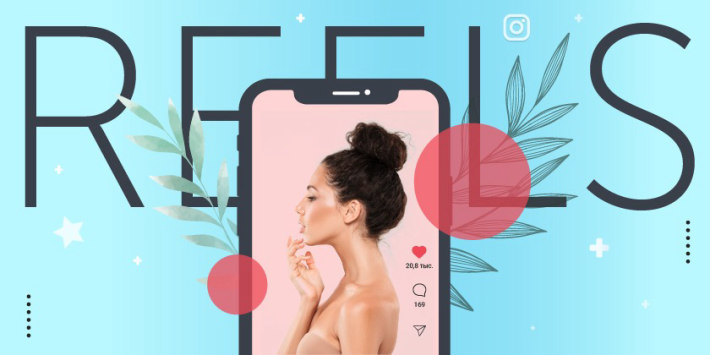
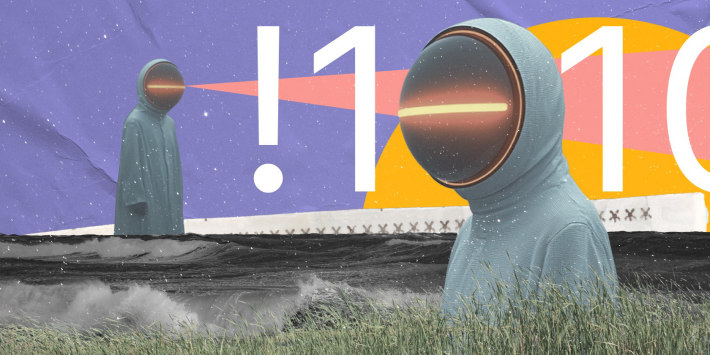


Почему у меня нет этого запланированного постинга. Аккаунт новорег.
Функция автопостинга доступна только для профессиональных аккаунтов — бизнес-профилей и аккаунтов авторов. Если вы используете личный профиль, эта функция недоступна.
Инстаграм регулярно обновляет интерфейс и функционал, что иногда приводит к изменению или пропаже некоторых функций. Если вы переключились на бизнес-профиль, но функция автопостинга так и не появилась в течение 1–2 дней, рекомендуем: